社区微信群开通啦,扫一扫抢先加入社区官方微信群

社区微信群
社区微信群开通啦,扫一扫抢先加入社区官方微信群

社区微信群
原文网址:https://www.cnblogs.com/venom95/p/9760445.html
最近需要搭建网站,找了很久发现一篇不错的教程,在这里备忘一下。
流程:
①在阿里云免费领取一个月的服务器,推荐使用支付宝账号登录、因为这样你就可以免除实名认证这个环节了。
②配置我们服务器的系统,其实云服务器也就是一个虚拟机,想要运行还是需要一个操作系统的、这里推荐使用LInux【稳定可靠、故障率非常低、几乎不会被病毒和恶意代码感染和破坏、运行速度非常快】。
③配置网站的运行环境,运行环境有几种LNMP、LAMP、WAMP……,这些字母L:Linux、W:win、A:Apache、N:NGINX、M:MySQL、P:PHP、我们这次配置的环境是LNMP。
④建站、这里我们使用的宝塔命令面板、建站就非常的简单,等会用图片向大家展示。
⑤使用PHPstrom链接我们的网站、然后使用PHPstrom编辑我们的网站。
1.首先我们要自己去阿里云购买服务器、【阿里云有一个首月免费的活动】
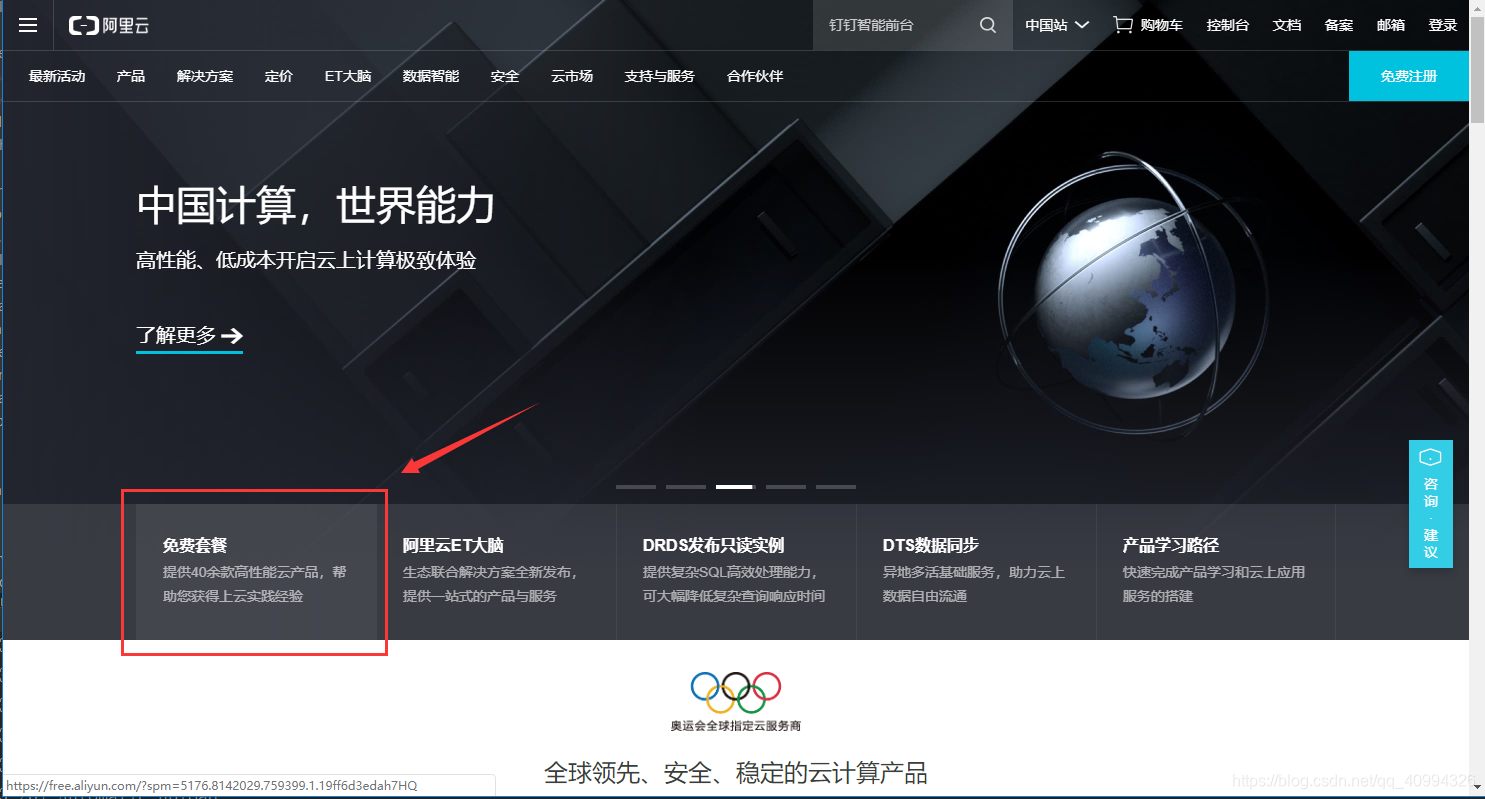
【记住是选择个人版的、因为我已经领过了、所以是显示的管理控制台、如果是第一次领则是免费领取】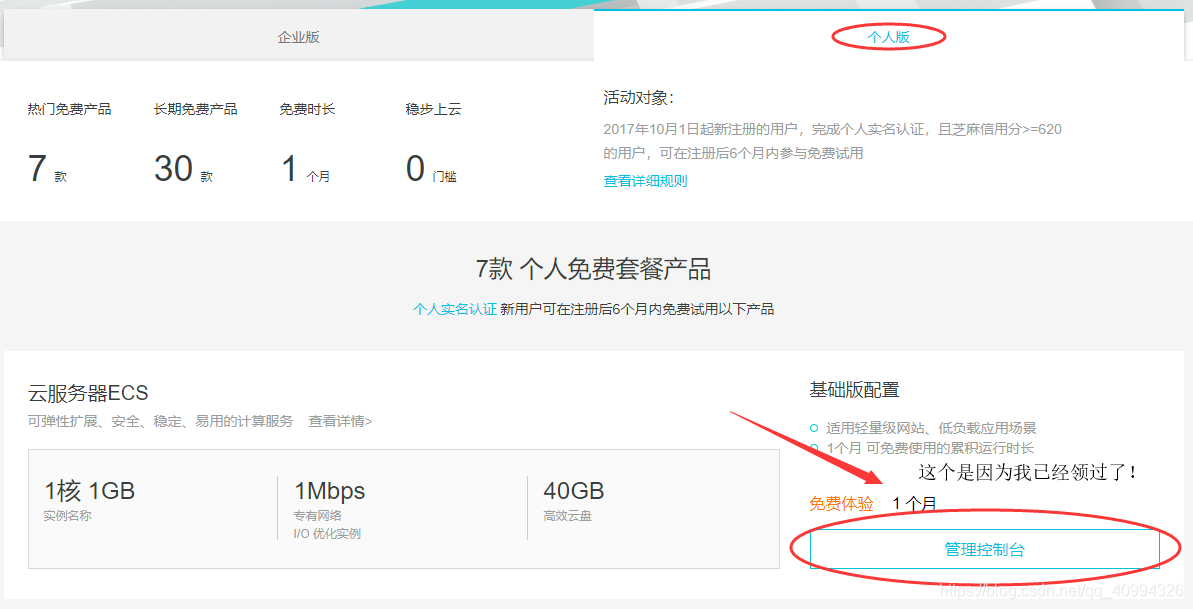
2.进入控制台
3.进入服务器实例列表【服务器实例就是我们刚刚买的那台云服务器、域名是以后要用】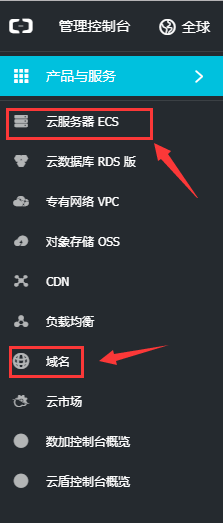
4.进入实例管理界面
【下面就是一个具体的实例】
这里注意:阿里云会根据你所选的地址自动为你分配公网IP和私有Ip、我们主要是使用的公网的IP地址
我们的服务到这里就已经买好了、【提醒一下、在读大学生可以优惠购买服务器每月只需9元、直到你毕业之前都可以】
接下来是重点了
1.停止服务器、我们最开始默认配置的是win系统、这里我们要改成宝塔的Linux系统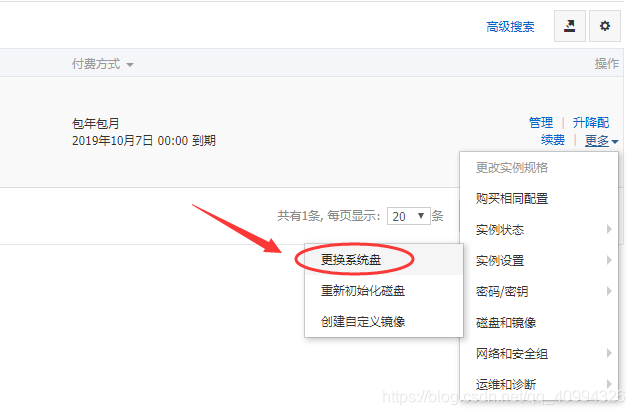
2.进入镜像市场、选择操作系统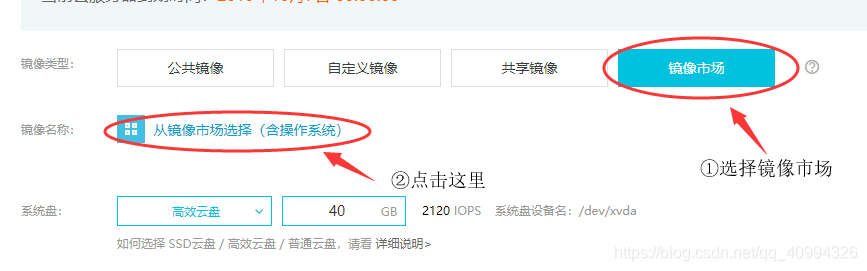
3.选择宝塔系统
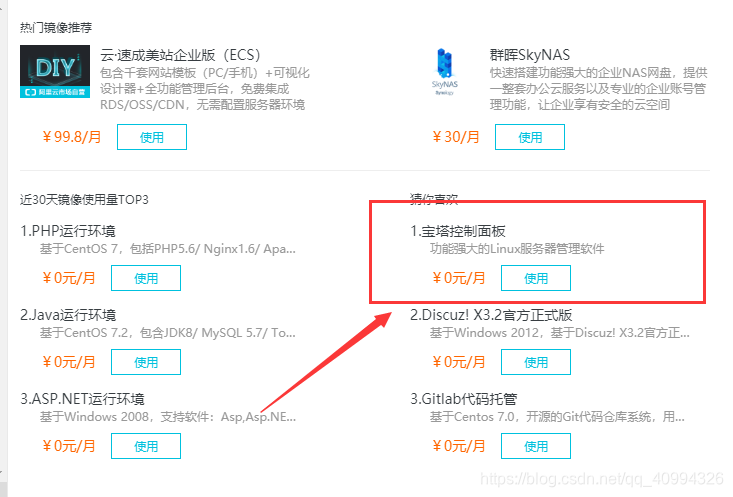
4.设置宝塔的登录密码【密码很重要、切记】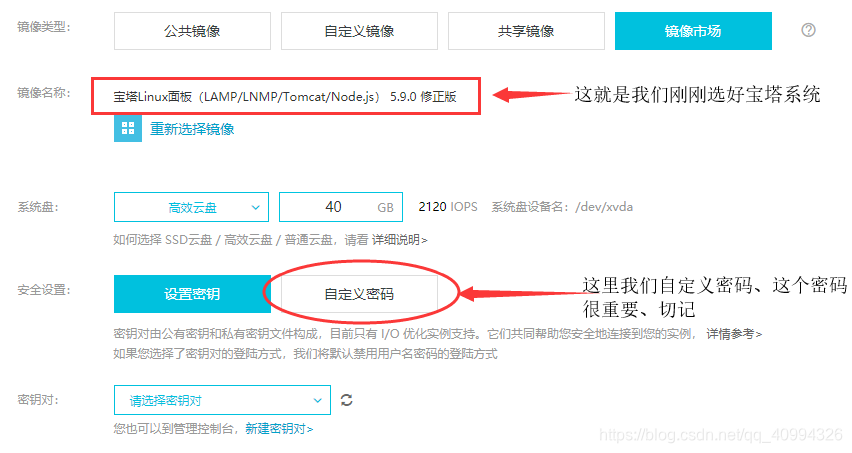
5.接下来我们需要配置安全组规则【安全组:允许开放的端口号列表】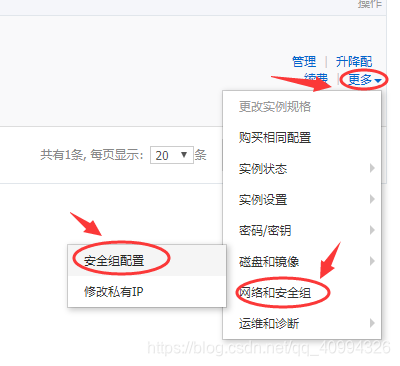
【从这里进、就是本实例的安全组规则】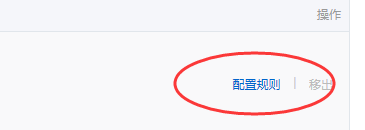
6.选择快速创建规则
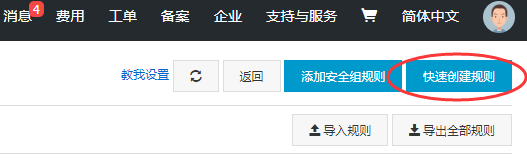
7.勾选常用的端口和允许访问的ip地址
8.开放端口列表和作用
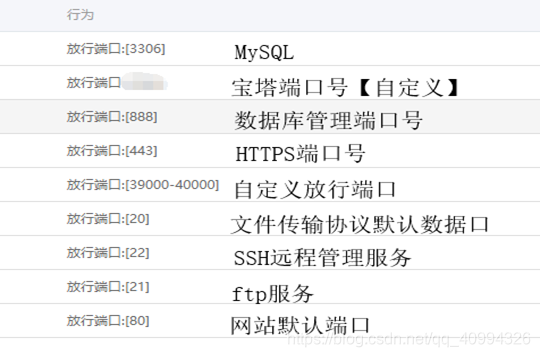
9.进入宝塔命令控制台页面【后面必须加端口号、初始的端口号默认的是8888】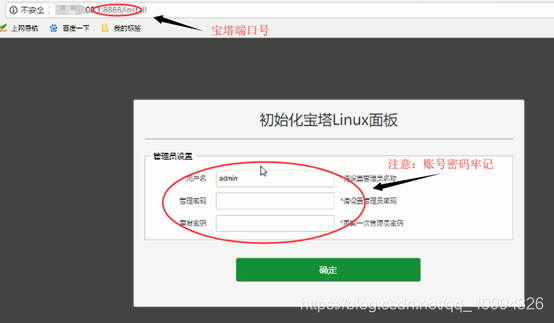
建议在面板设置中将宝塔端口号修改一下
修改过后记得放行你的自定义端口号【顺便把启用禁ping开启吧】
10.更新宝塔系统【选做】
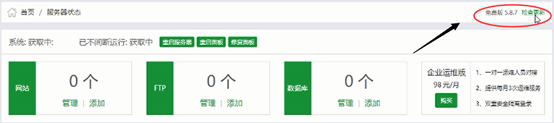
11.配置网站运行环境【点击首页】
注意:①因为服务的硬件太低、所以MySQL版本不要选太高、不然会出问题
②这里要选择编译安装能使你的系统更加的稳定
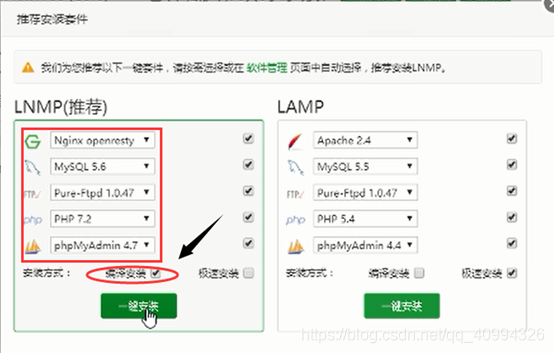
12.等待安装完成【可能需要半小时左右】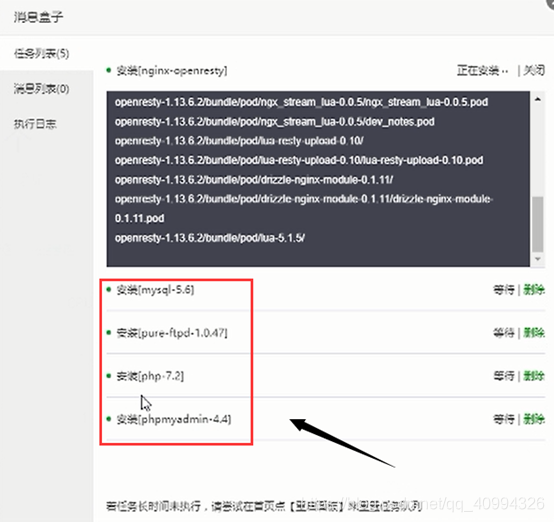
这里我们的服务器的基础环境已经ok了、接下来就是要开始建站和编辑网站了。
请接着看 https://blog.csdn.net/qq_40994326/article/details/99680318
(转)原文网址:https://www.cnblogs.com/venom95/p/9760445.html
如果觉得我的文章对您有用,请随意打赏。你的支持将鼓励我继续创作!
